Merk:: Denne artikkelen er oversatt av praktiske årsaker. Oversettelsen opprettes automatisk ved hjelp av oversettingsprogramvare, og det er ikke sikkert at den er korrekturlest. Den engelske versjonen av denne artikkelen skal regnes som den regjerende versjonen med den nyeste informasjonen. Du finner den her.
Bruk X Streams (BETA)
Sist oppdatert: mai 6, 2024
Gjelder for:
|
|
| Eldre Marketing Hub Basic |
Når du har opprettet en X-strøm, kan du se gjennom og samhandle med innlegg i strømmen.
Før du kommer i gang
Vær oppmerksom på følgende:
- For å opprette X-strømmer i HubSpot må du koble til X-kontoen din og velge Rapporter på innlegg publisert fra alle kilder.
- Du kan ikke opprette en strøm basert på en privat X-liste gjennom HubSpot.
- X-strømmen din vil bare vise innlegg fra de siste syv dagene.
- Det kan ta opptil fire timer før X-strømmen oppdateres med ny aktivitet.
Opprett en ny X-strøm
Slik oppretter du en ny X-strøm:
- Gå til Markedsføring > Social i HubSpot-kontoen din.
- Klikk på fanen Overvåking.
- Klikk på Opprett strøm under X-strømmer i menyen til venstre.
- Konfigurer den nye X-strømmen:
- Navn på strøm: Skriv inn et navn for X-strømmen.
- Vis meg innlegg fra : Velg et alternativ for hvem du kan overvåke innleggene til. Det finnes tre tilgjengelige alternativer:
-
-
- Omtaler: HubSpot vil søke etter og lytte til innlegg som nevner den valgte X-kontoen.
- Reposts: HubSpot vil søke etter og lytte til reposts fra den valgte X-kontoen.
- Nøkkelordfra hele X: HubSpot vil søke etter og lytte til innlegg fra alle på X for noen av de valgte nøkkelordene.
- Nøkkelord fra en X-liste: HubSpot vil søke og lytte til de valgte X-listene dine. Du kan bare bruke offentlige lister.
- Nøkkelord fra en HubSpot-kontaktliste: HubSpot vil søke etter og lytte til innlegg fra den valgte HubSpot-listen.
- Velgkonto: Velg en X-konto du vil overvåke strømmen fra.
- Det inneholder: Skriv inn ett eller flere nøkkelord du vil lytte etter.
- Bruk komma eller tabulator for å skille flere nøkkelord fra hverandre.
- Hvis du angir mer enn ett nøkkelord, vil et innlegg bli inkludert i strømmen hvis det inneholder noen av nøkkelordene du har angitt.
- X-strømmer bruker X-søk-API for å returnere resultater. X anbefaler at du begrenser søkene dine til 10-15 søkeord. Søkeord over denne grensen vil kanskje ikke fungere.
-
Varslingsfrekvens: Varsle bestemte mottakere når treff oppstår.
- For å velge når e-postvarslingen skal sendes, klikker du på nedtrekksmenyen Varslingsfrekvens. Velg deretter Ingen, 08 :00 eller 08: 00 og 16:00.
-
-
-
- For å velge brukere i kontoen din som skal motta e-postvarselet, klikker du på nedtrekksmenyen Varsle brukere . Velg deretter en bruker fra HubSpot-kontoen din.
- For å velge brukere i kontoen din som skal motta e-postvarselet, klikker du på nedtrekksmenyen Varsle brukere . Velg deretter en bruker fra HubSpot-kontoen din.
-
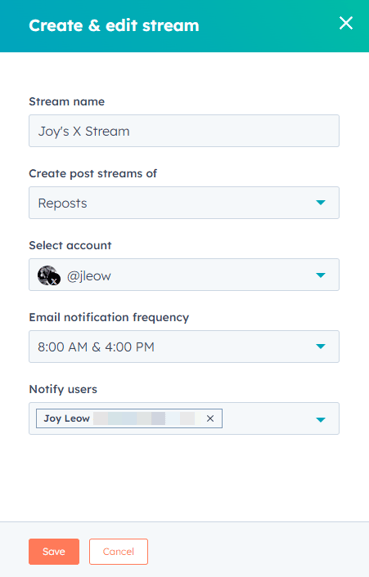
-
- Klikk på Avanserte alternativer for å vise flere alternativer. Hvis du har valgt All of X, kan du angi noen av disse tilleggsalternativene:
- Nødvendige nøkkelord: Strømmen din vil bare returnere innlegg som inkluderer nøkkelordene som er angitt i dette feltet. Hvis du for eksempel har en strøm som overvåker frasene iskrem og frossen yoghurt, kan du legge til et obligatorisk nøkkelord som gratis for å overvåke alle innlegg om gratis iskrem eller gratis frossen yoghurt.
- Ekskluder nøkkelord: Strømmen din vil bare inkludere innlegg som ikke inneholder dette nøkkelordet. Hvis du bruker eksemplet med gratis iskrem, vil sorbet som ekskludert nøkkelord utelukke alle innlegg som også nevner sorbet.
- Skjul innlegg fra disse kontoene: Strømmen din vil ekskludere innlegg fra kontoer som du legger til her. Du kan for eksempel bruke dette alternativet til å filtrere bort innlegg fra dine egne ansatte.
- Skrevet på: Strømmen din vil inkludere innlegg som oppfyller kriteriene dine, men bare hvis de er postet på språket du velger her.
- Ignorer reposts: Merk av i denne avmerkingsboksen for å ignorere og ekskludere reposts fra strømmen din.
- Klikk på Avanserte alternativer for å vise flere alternativer. Hvis du har valgt All of X, kan du angi noen av disse tilleggsalternativene:
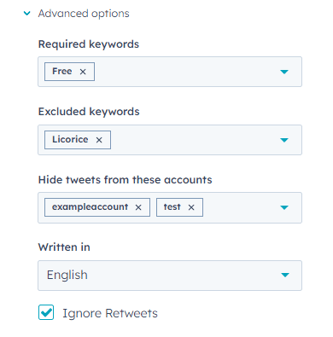
Gjennomgå innlegg i strømmene dine
Gå gjennom innleggene i strømmen din, og bruk disse samtalene til å skape innhold og tiltrekke besøkende til nettstedet ditt:
- Gå til Markedsføring > Social i HubSpot-kontoen din.
- Klikk på Overvåking-fanen.
- Velg en strøm du vil se gjennom, under X-strømmer i venstre sidefelt.
- Se gjennom X-strømmen din i tabellen:
- Kontoer: kontoen innlegget ble lagt ut fra.
- Innlegg: innholdet i innlegget.
- Liker: antall likes innlegget har.
- Dato: datoen innlegget ble lagt ut.
- Slik går du gjennom individuelle innlegg, inkludert kommentarer til innlegget:
- Klikk på innlegget du vil se på, i tabellen.
- I panelet til høyre vises innleggets innleggsdetaljer, inkludert eventuelle likes og kommentarer til innlegget. Fra innleggsdetaljer-panelet kan du samhandle med innlegget.
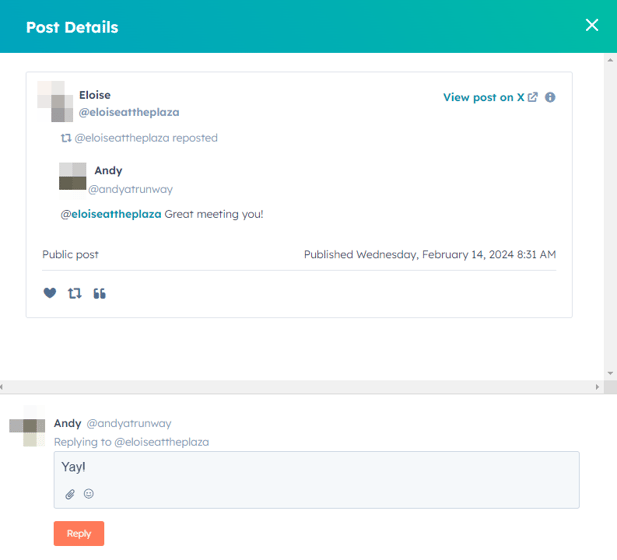
Samhandle med innlegg i strømmene dine
Slik svarer du på, legger ut på nytt, liker eller siterer innlegg i X-strømmene dine:
- Gå til Markedsføring > Social i HubSpot-kontoen din.
- Klikk på fanen Overvåking.
- Naviger til innleggene du vil samhandle med. Du kan samhandle med innlegget direkte i tabellen, eller fra innleggsdetaljene.
- Hvis du vil favorisere et innlegg, klikker du påfavoritikonet socialHeart nederst i innlegget.
- Slik svarer du på et innlegg:
- Klikk på reply svar-ikonet nederst i innlegget.
- Skriv inn svaret ditt i høyre panel, og klikk på svar.
- Hvis du vil legge ut et innlegg på nytt for å sende det til følgerbasen din, klikker du på socialRetweet repost-ikonet nederst i innlegget.
- Slik siterer du et innlegg:
- Klikk på sitat-ikonet insertQuote nederst i innlegget.
- Fortsett å opprette innlegget ditt i den sosiale komponisten.

Social
Takk for tilbakemeldingen din. Den betyr mye for oss.
Dette skjemaet brukes kun for tilbakemeldinger om dokumentasjon. Se hvordan du kan få hjelp med HubSpot.